
源起
GitHub Page国内访问实在是太慢了!早就有了换地的想法,正好 B1ue1nWh1te 提醒了我, GitLab 和 Gitee 在国内的访问速度都不错,但是我实在不喜欢 Gitee 的UI,索性就换 GitLab 吧!
一、在GitLab创建一个仓库
如果你没有自己的域名,那么可以创建一个名为${你的GitLab ID}.gitlab.io的仓库,比如我的ID是 Xayah :
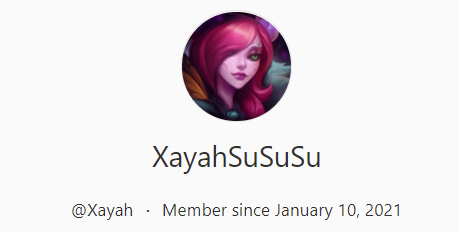
那么我可以新建一个名为xayah.gitlab.io的仓库
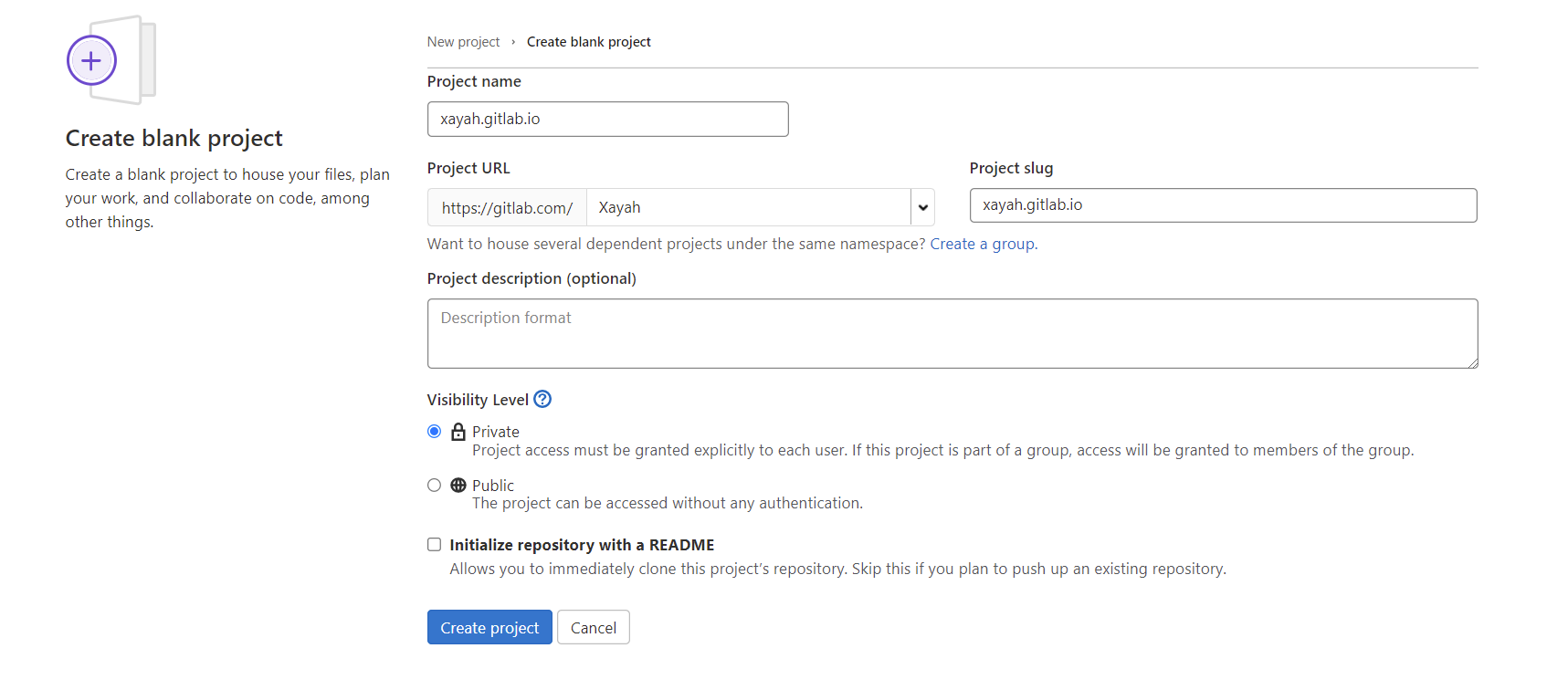
二、上传Hexo项目到仓库
创建好后,我们先把仓库 Clone 下来,然后把 Hexo项目 放进去。
public 文件夹是 Hexo 构建 静态页面 生成的,我们在服务器上不需要它,所以请检查你的.gitignore中是否忽略了/public,如果没有,请将其加入 忽略名单 。
配置好后,将本地仓库 Push 到 GitLab 。
三、使用CI构建静态页面
接下来,我们要利用 GitLab 的 CI 为我们 构建静态网页 了。
在 Hexo项目根目录 新建一个名为.gitlab-ci.yml的文件,
然后编辑该文件,复制并粘贴以下构建代码:
1 | image: node:14-alpine # use nodejs v14 LTS |
保存 后 Push 到仓库,正常情况下 GitLab CI 已经开始为我们进行 第一次构建 了,你可以在 仓库左侧 - CI/CD - Pipelines 里看到构建情况
稍等片刻,正常情况下即可构建成功。

那么此时访问${你的GitLab ID}.gitlab.io就可以看到 构建成功 后的 博客页面 。
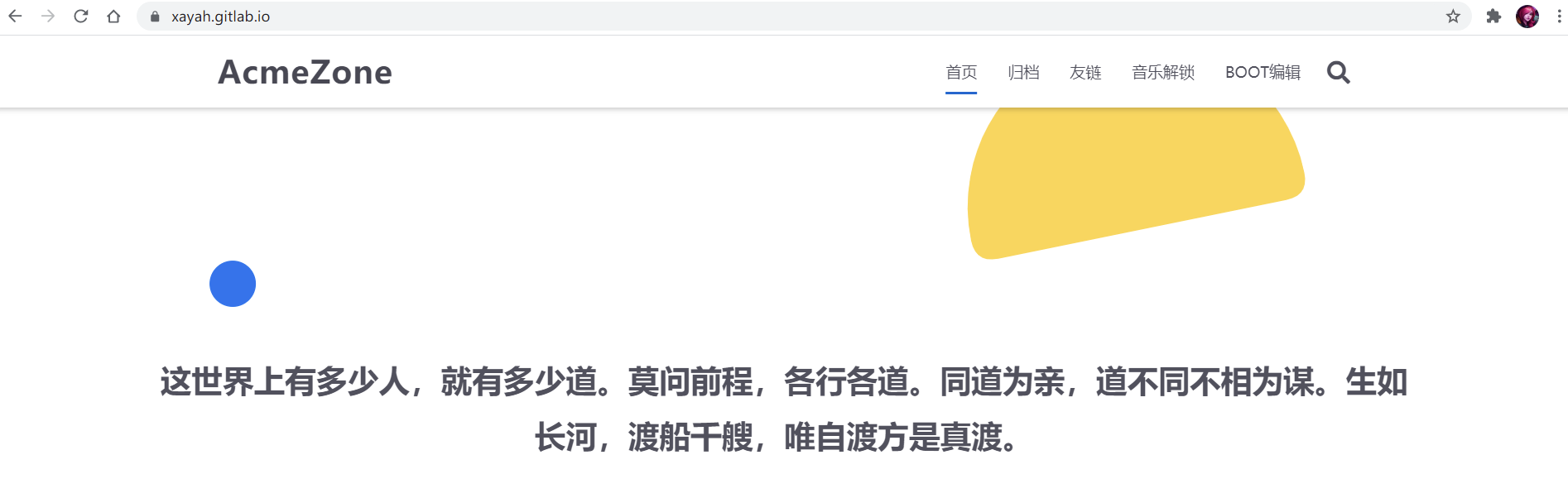
以后每次在本地创建文章、修改文章,Push到远程仓库后GitLab CI将会自动为你构建,几分钟后即可生效。
四、绑定域名
如果购买了 自己的域名 ,那么可以在 仓库左侧 - Settings - Pages 配置自己的 域名 。
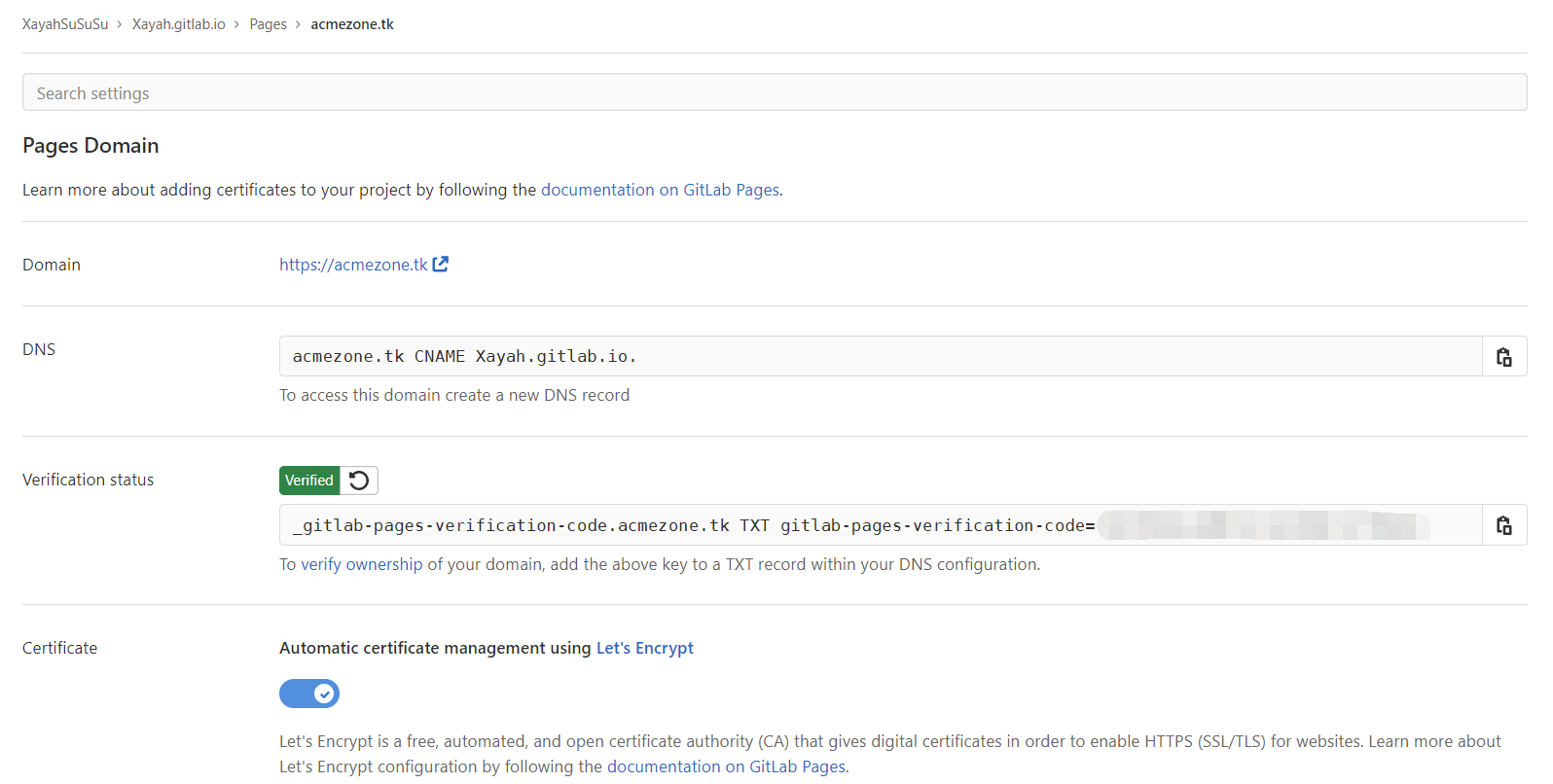
点击右侧 New Domain 添加 域名 ,再根据提示在 域名提供商处 配置 DNS ,稍等片刻,访问 域名 ,即可访问 博客页面 。
